はじめに

「CSV」「JSON」「SQL」の3種類のエクスポート方法について解説するよ。

3種類も出力できるなんて贅沢だにゃあ!
例えるなら一回の注文でケーキとパフェとシュークリームが来るみたいな!

ちょっと何言ってるかわからないんで放っておいて
それではいってみよう!
CSVへエクスポート
メニューバーから「ファイル」→「エクスポート」→「テーブルをCSVファイルへ」を選択します。
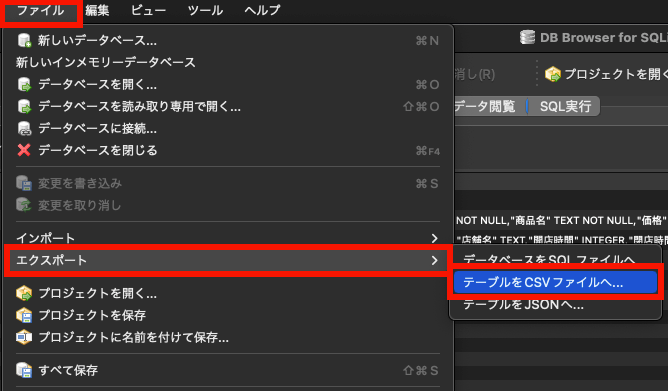
「データをCSVにエクスポート」画面が開かれます。
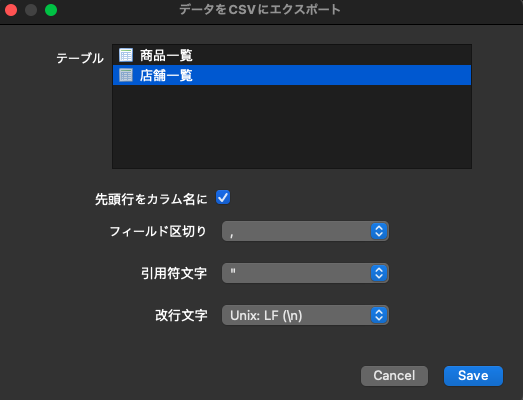
「テーブル」からCSV出力したいテーブルを選択します。複数選択できます。
「先頭行をカラム名に」にチェックを入れると、CSVの先頭行にカラム名がつきます。
「フィールド区切り」で区切り文字を指定できます。
「引用符文字」で引用符文字を指定できます。
「改行文字」で改行文字を指定できます。
「Save」を押下して指定した出力先にCSVを出力します。

簡単にCSV出力できたにゃ!
「データベース構造」→CSV出力したいテーブルを右クリックして「CSVファイルにエクスポート」からも出力できます。
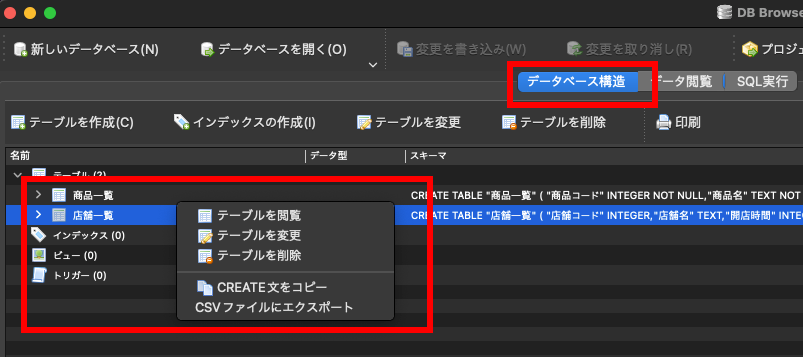
JSONへエクスポート
メニューバーから「ファイル」→「エクスポート」→「テーブルをJSONへ」を選択します。

「データをJSONにエクスポート」画面が開かれます。
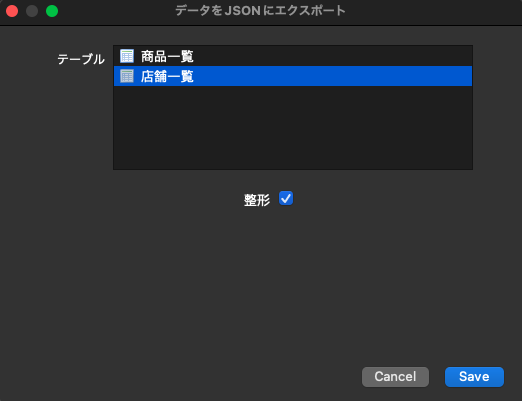
「テーブル」からJSONにエクスポートしたいテーブルを選択します。やっぱり複数選択できます。
「整形」のチェックを入れておくと、JSONの出力結果内容がインデントや改行がついて見やすい形式になります。
チェックがなければインデントも改行も入りません。
「Save」を押下すると、指定した出力先にJSONファイルを出力します。
下記は「整形」チェックを入れて出力した例です。
[
{
"店舗コード": 1,
"店舗名": "東京",
"更新日時": "2022-05-10 10:30:45",
"閉店時間": 2000,
"開店時間": 1000
},
{
"店舗コード": 2,
"店舗名": "岡山",
"更新日時": "2021-12-20 21:10:20",
"閉店時間": 1830,
"開店時間": 930
},
{
"店舗コード": 3,
"店舗名": "広島",
"更新日時": "2022-05-15 12:35:45",
"閉店時間": 1900,
"開店時間": 900
},
{
"店舗コード": 4,
"店舗名": "福岡",
"更新日時": "2022-05-16 7:20:30",
"閉店時間": 1930,
"開店時間": 900
}
]SQLへエクスポート
メニューバーから「ファイル」→「エクスポート」→「テーブルをSQLファイルへ」を選択します。
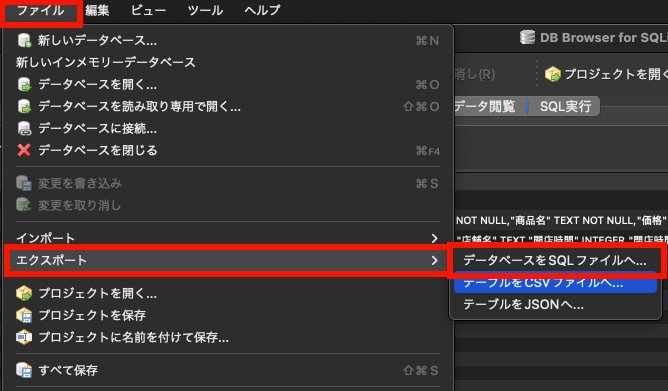
「SQLににエクスポート」画面が開かれます。
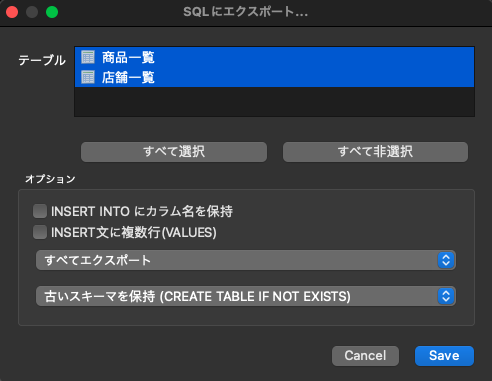
「テーブル」からSQLにエクスポートしたいテーブルを選択します。もしやと思ったらやはり複数選択できます。
「INSERT INTOにカラム名を保持」のチェックを入れると、INSERT文にカラム名が含まれます。
--INSERT INTOにカラム名を保持 チェックなし
INSERT INTO "店舗一覧" VALUES (1,'東京',1000,2000,'2022-05-10 10:30:45');
ーーINSERT INTOにカラム名を保持 チェックあり
INSERT INTO "店舗一覧" ("店舗コード","店舗名","開店時間","閉店時間","更新日時") VALUES (1,'東京',1000,2000,'2022-05-10 10:30:45');
「INSERT文に複数行(VALUES)」のチェックを入れると、1レコードごとに書くINSERT INTOが省略されます。
--INSERT文に複数行(VALUES) チェックなし
INSERT INTO "店舗一覧" VALUES (1,'東京',1000,2000,'2022-05-10 10:30:45');
INSERT INTO "店舗一覧" VALUES (2,'岡山',930,1830,'2021-12-20 21:10:20');
INSERT INTO "店舗一覧" VALUES (3,'広島',900,1900,'2022-05-15 12:35:45');
--INSERT文に複数行(VALUES) チェックあり
INSERT INTO "店舗一覧" ("店舗コード","店舗名","開店時間","閉店時間","更新日時") VALUES (1,'東京',1000,2000,'2022-05-10 10:30:45'),
(2,'岡山',930,1830,'2021-12-20 21:10:20'),
(3,'広島',900,1900,'2022-05-15 12:35:45'):「すべてエクスポート」のプルダウンは、その他の選択肢として「スキーマのみ」「データのみ」を選択できます。
「スキーマのみ」だと テーブル作成のみ。「データのみ」だとレコード作成のみ。
「すべて」だとテーブル作成とレコード作成両方のSQLが作成されます。
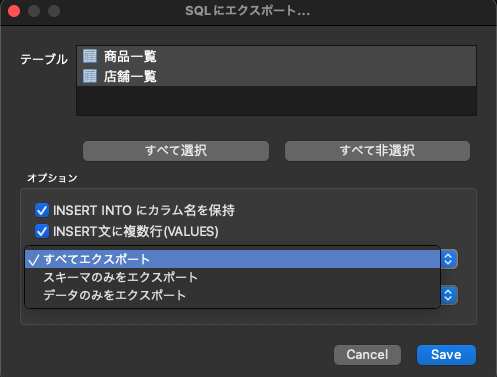
「古いスキーマを保持」のプルダウンでは、その他の選択肢として「古いスキーマを上書き」を選択できます。
既存のテーブルがあればそれを生かすか、削除して作り直すかの選択になります。
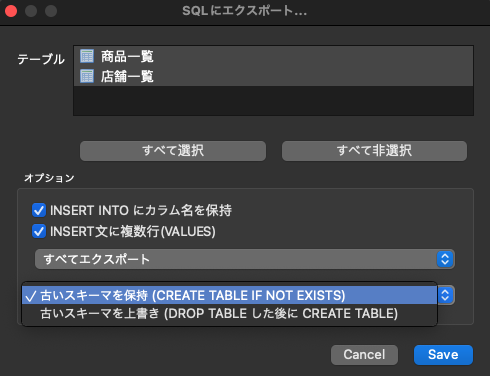
「Save」を押下すると、指定した出力先にSQLファイルを出力します。
まとめ
DB Browser for SQLiteではCSV,JSON,SQLの3種類のエクスポート方法があり、
テーブル単位で出力できます。

最後まで見ていただきありがとうございます!
CSVをインポートする方法



